
Windows 10'daki ebeveyn denetimleri oldukça sağlamdır, ancak bunları kullanmak için tüm aileyi Microsoft hesaplarıyla ayarlamanız ve çocuklarınız için belirli çocuk hesapları oluşturmanız gerekir. Normal yerel hesapları kullanmayı tercih ederseniz, yönetici olmayan herhangi bir kullanıcının bir bilgisayarı ne kadar süre kullanabileceği için yine de zaman sınırları belirleyebilirsiniz.
Windows 10'da, Ebeveyn denetimleri aşağıdakiler için bazı güzel özellikler sunar: çocukların hesaplarını izlemek . İnternette gezinmeyi, çocukların kullanabileceği uygulamaları ve çocukların bilgisayarı kullanabileceği süreleri sınırlamanıza izin verir. Olumsuz yanı, bu kontrolleri kullanmak için ailenin tüm üyelerinin Microsoft hesaplarına sahip olması gerektiğidir. Ayrıca çocukları, istemeyebileceğiniz bazı sınırlamalar getirebilecek çocuk hesaplarıyla ayarlamanız gerekir. İyi haber şu ki, yerel hesapları kullanmaya devam edebilir ve bu aynı sınırlardan bazılarını koyabilirsiniz. Grup Politikası ile çalışma konusunda rahatsanız, zor değil kullanıcıları belirli programları çalıştırmakla sınırla . Yapabilirsin yönlendirici düzeyinde web sitelerini filtrele . Ve burada bahsedeceğimiz gibi, yerel kullanıcı hesapları için zaman kısıtlamaları bile getirebilirsiniz.
İLİŞKİLİ: Windows 10'da Bir Çocuk Hesabı Nasıl Eklenir ve İzlenir
Komut İstemi'nde bir kullanıcı için zaman kısıtlamaları ayarlayacaksınız. Komut İstemi'ni açmak için, Başlat menüsünü sağ tıklayın (veya Windows + X tuşlarına basın), “Komut İstemi (Yönetici)” seçeneğini seçin ve ardından yönetici ayrıcalıklarıyla çalışmasına izin vermek için Evet'i tıklayın.
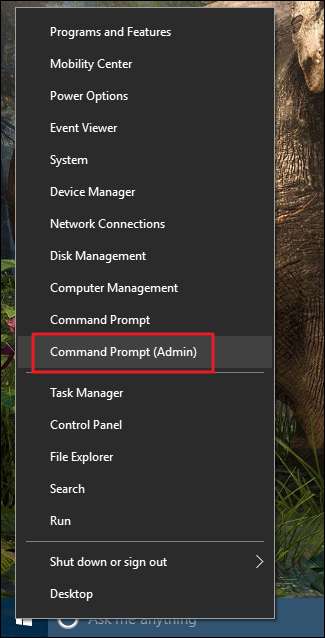
Bir kullanıcı için zaman sınırlarını ayarlama komutu şu sözdizimini izler:
net kullanıcı <kullanıcı adı> / saat: <gün>, <saat>
Komutun her bir bölümü şu şekilde çalışır:
-
Değiştir
<kullanıcı adı>sınırlamak istediğiniz kullanıcı hesabının adı ile. -
Değiştir
<gün>sınır koymak istediğiniz günle. Günlerin tam adlarını yazabilir veya Su, M, T, W, Th, F, Sa baş harflerini kullanabilirsiniz. -
Değiştir
<zaman>12 saatlik (03:00, 13:00 vb.) veya 24 saatlik (03:00, 13:00 vb.) biçimini kullanan bir zaman aralığı ile. Zamanları yalnızca bir saatlik artışlarla kullanabilirsiniz, bu nedenle zamanlara dakika eklemeyin.
Örneğin, Simon adlı bir kullanıcı hesabını Cumartesi günü yalnızca 08:00 - 16:00 saatleri arasında bilgisayarı kullanmakla sınırlamak istediğinizi varsayalım. Şu komutu kullanırsınız:
net kullanıcı simonu / zamanı: Sa, 8 am-4pm
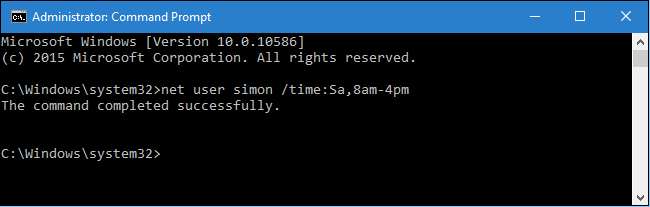
Günleri kısa çizgiyle ayırarak aynı zaman sınırlarına sahip bir gün aralığı da belirtebilirsiniz. Bu nedenle, kullanıcıyı yalnızca hafta içi 16:00 - 20:00 saatleri arasında bilgisayarı kullanacak şekilde sınırlamak için şu komutu kullanabilirsiniz:
net kullanıcı simonu / saati: Pzt - 16:00 - 20:00
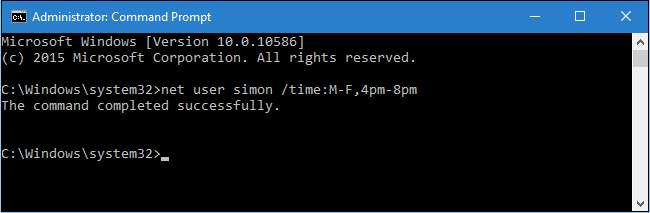
Ayrıca, birden çok gün / saat sınırını noktalı virgülle ayırarak bir araya getirebilirsiniz. Daha önce koyduğumuz bu iki zaman sınırını aynı komuta koyalım:
net kullanıcı simonu / zamanı: Sa, 8 am-16pm; P-F, 4 pm-8pm
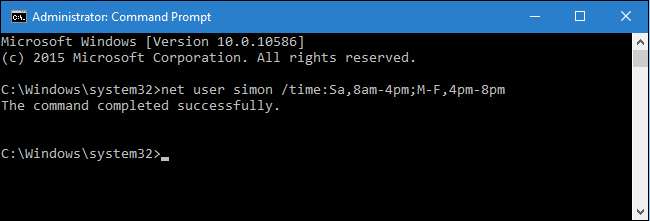
Aynı biçimi kullanarak, aynı gün için birden çok zaman aralığı da belirtebilirsiniz. Örneğin, bu komut kullanıcıyı hafta içi tüm günlerde 06:00 - 08:00 ve 16:00 - 22:00 ile sınırlandırır:
net kullanıcı simonu / saati: Pazartesi-Cuma, 06: 00-08: 00 Pzt-Cum, 16: 00-10: 00

Ayrıca tüm zamanları belirterek bir kullanıcının kısıtlamalarını kaldırabilirsiniz:
net kullanıcı simon / zaman: tümü
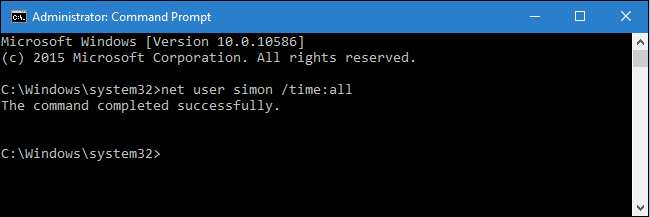
Son olarak, komutu kullanır ancak zamanı boş bırakırsanız (
zaman:
bölümü), kullanıcı hiçbir zaman oturum açamaz. Bir hesabı geçici olarak kilitlemek istiyorsanız bu yararlı olabilir, ancak yanlışlıkla boş bırakmamaya dikkat edin. Ayrıca, bir kullanıcı için hangi saatleri ayarladığınızı görüntülemeniz gerekirse,
Kullanıcı
komut ve ardından hesap adı:
net kullanıcı simon
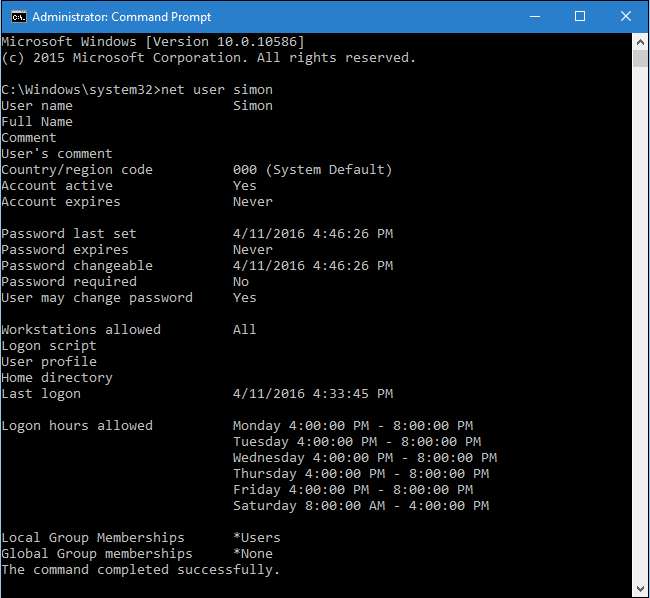
Ve bu kadar. Kullanıcılar için zaman sınırları ayarlamak için ebeveyn denetimlerini veya Microsoft hesaplarını kullanmanız gerekmez. Komut İstemi'nde sadece birkaç dakikanızı harcadınız.







